Der Ton setzt häufig aus, Störgeräusche sind zu hören, der Ton ist verzerrt
Allgemeines
- Wenn die Größe der Ohrstöpsel-Aufsätze für die Größe Ihres Gehörgangs nicht geeignet ist oder das Headset nicht richtig in den Ohren sitzt, werden Tipp-Vorgänge unter Umständen nicht erfolgreich ausgeführt oder Tonqualität, Rauschunterdrückungseffekte oder Anrufqualität sind nicht ausreichend.
Versuchen Sie in diesen Fällen Folgendes.- Tauschen Sie die Ohrstöpsel-Aufsätze gegen solche aus, die besser in den Ohren sitzen. Probieren Sie beim Austauschen der Ohrstöpsel-Aufsätze verschieden große Ohrstöpsel-Aufsätze, angefangen mit großen Größen, aus. Der linke und der rechte Ohrstöpsel-Aufsatz können unterschiedlich groß sein.
- Mithilfe von „INZONE Hub“ oder der App „Sony | Headphones Connect“ können Sie feststellen, welche Ohrstöpsel-Aufsätze bei Ihnen für einen optimalen Rauschunterdrückungseffekt, für die Klangqualität usw. am besten geeignet sind.
- Vergewissern Sie sich, dass das Headset wie vorgegeben in den Ohren sitzt. Tragen Sie das Headset so, dass die Ohrstöpsel-Aufsätze möglichst tief im Gehörgang komfortabel sitzen.
Tipp
- Die Funktion, die die optimalen Ohrstöpsel-Aufsätze für Sie bestimmt, misst die Luftdichtigkeit der Ohrstöpsel-Aufsätze und bestimmt dann, ob die Headset-Einheiten korrekt im Ohr getragen werden. Wählen Sie eine Größe, die angenehm sitzt.
Bei einer Verbindung über den USB-Transceiver
- Unter den folgenden Bedingungen kann es zu Störgeräuschen oder Tonaussetzern kommen oder die Verbindung kann deaktiviert werden.
- Zwischen dem Headset und der Spielkonsole befindet sich ein Körperteil und behindert die Kommunikation.
Ist dies der Fall, drehen Sie die Spielkonsole in die gleiche Richtung wie die Antenne des Headsets, um die Kommunikation zu verbessern. - Zwischen dem Headset und der Spielkonsole befindet sich ein Hindernis, wie zum Beispiel Metall oder eine Wand.
- Das Headset und die Spielkonsole sind zu weit voneinander entfernt.
- Zwischen dem Headset und dem Smartphone befindet sich ein Körperteil und behindert die Kommunikation.
- Das Headset und das Smartphone sind zu weit voneinander entfernt.
Wenn sich Ihr Smartphone in Ihrer Hosentasche oder einer anderen Tasche Ihrer Kleidung befindet, können Sie die Verbindungsqualität verbessern, indem Sie es aus der Tasche nehmen und in der Nähe des Headsets platzieren. - In der Nähe wird ein WLAN oder ein Mikrowellenherd verwendet bzw. elektromagnetische Wellen werden erzeugt usw.
- In der Nähe werden andere Audiogeräte mit drahtloser Kommunikation verwendet bzw. befinden sich andere Menschen.
- Ihre Hand deckt den USB-Transceiver ab.
- Zwischen dem Headset und der Spielkonsole befindet sich ein Körperteil und behindert die Kommunikation.
- Manchmal kann der Ton durch Interferenzen von externen Funkquellen und andere Faktoren verzerrt oder unterbrochen werden. Versuchen Sie in diesen Fällen Folgendes.
- Bei einer Verbindung mit einem Computer trennen Sie den USB-Transceiver vom USB-Anschluss und stecken ihn in einen anderen USB-Anschluss am Computer.
- Bei einer Verbindung mit einer PS5™ schließen Sie den USB-Transceiver an den USB-Anschluss an der Vorderseite der PS5 an.
- Platzieren Sie USB 3.0-kompatible Geräte, Kabel usw., die an den Computer angeschlossen sind, oder die PS5 weiter von den USB-Transceivern entfernt.
- Trennen Sie USB-Geräte oder USB-Kabel, die nicht in Gebrauch sind, vom Computer oder der PS5.
- Wenn sich in der Nähe Metallgegenstände befinden, schließen Sie den USB-Transceiver so weit wie möglich von diesen entfernt an.
- Verwenden Sie das Headset und den USB-Transceiver möglichst nahe beieinander.
- Beim Spielen am Computer lässt sich diese Situation verbessern, indem Sie nicht benötigte Anwendungen oder Fenster schließen oder den Computer neu starten.
- Verbinden Sie das Headset erneut mit dem USB-Transceiver.
- Setzen Sie das Headset zurück.
- Initialisieren Sie das Headset.
Bei einer Verbindung mit einem Bluetooth-Gerät
- Die Situation lässt sich möglicherweise verbessern, indem Sie die Qualitätseinstellungen für die drahtlose Wiedergabe am Sendegerät ändern. Näheres finden Sie in der Bedienungsanleitung zum Sendegerät.
- Unter den folgenden Bedingungen kann die Bluetooth-Kommunikation deaktiviert werden oder es können Störrauschen oder Tonaussetzer auftreten.
- Zwischen dem Headset und dem Bluetooth-Gerät befindet sich ein Körperteil und behindert die Kommunikation.
Ist dies der Fall, drehen Sie das Bluetooth-Gerät in die gleiche Richtung wie die Antenne des Headsets, um die Bluetooth-Kommunikation zu verbessern. - Zwischen dem Headset und dem Bluetooth-Gerät befindet sich ein Hindernis, wie zum Beispiel Metall oder eine Wand
- In der Nähe wird ein WLAN oder ein Mikrowellenherd verwendet bzw. elektromagnetische Wellen werden erzeugt usw.
- Das Headset und das Bluetooth-Gerät sind zu weit voneinander entfernt.
- Andere Audiogeräte mit drahtloser Kommunikation oder andere Personen befinden sich in der Nähe, wie beispielsweise auf einem Bahnhofsgelände oder in überfüllten Zügen
- Zwischen dem Headset und dem Bluetooth-Gerät befindet sich ein Körperteil und behindert die Kommunikation.
- Falls Sie mit dem Smartphone telefonieren oder einen Sprachchat führen, lässt sich die Situation möglicherweise verbessern, indem Sie nicht benötigte Anwendungen schließen oder das Smartphone neu starten.
- Stellen Sie erneut eine Verbindung zwischen dem Headset und dem Bluetooth-Gerät her.
- Setzen Sie das Headset zurück.
- Initialisieren Sie das Headset. Alle Kopplungsinformationen werden gelöscht. Koppeln Sie das Headset erneut mit dem Bluetooth-Gerät.
Hinweise zu den Antennen
- Entfernen Sie gegebenenfalls Hindernisse zwischen der Antenne der zu verbindenden Spielkonsole bzw. des Bluetooth-Geräts und der integrierten Antenne des Headsets. Die Antenne des Headsets befindet sich im Bereich der punktierten Linie in der nachfolgenden Abbildung.
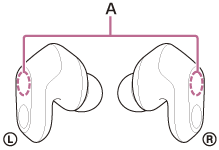
A: Position der integrierten Antennen (links, rechts)
